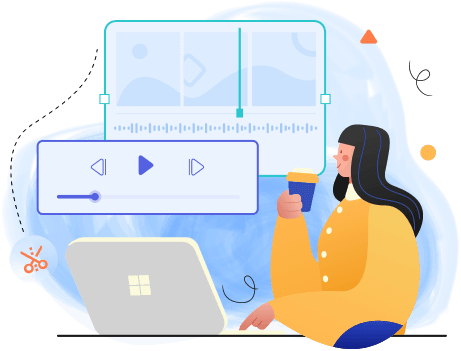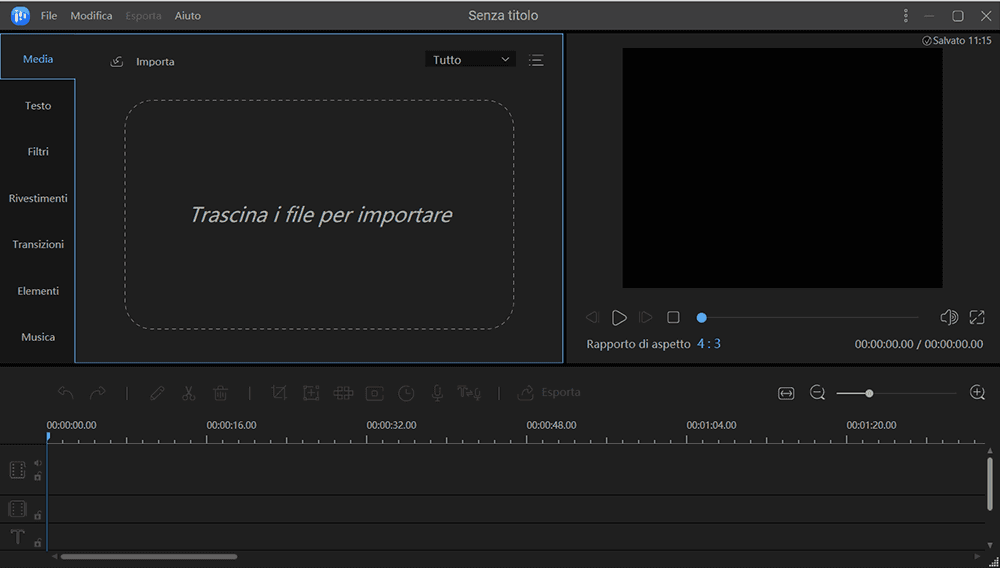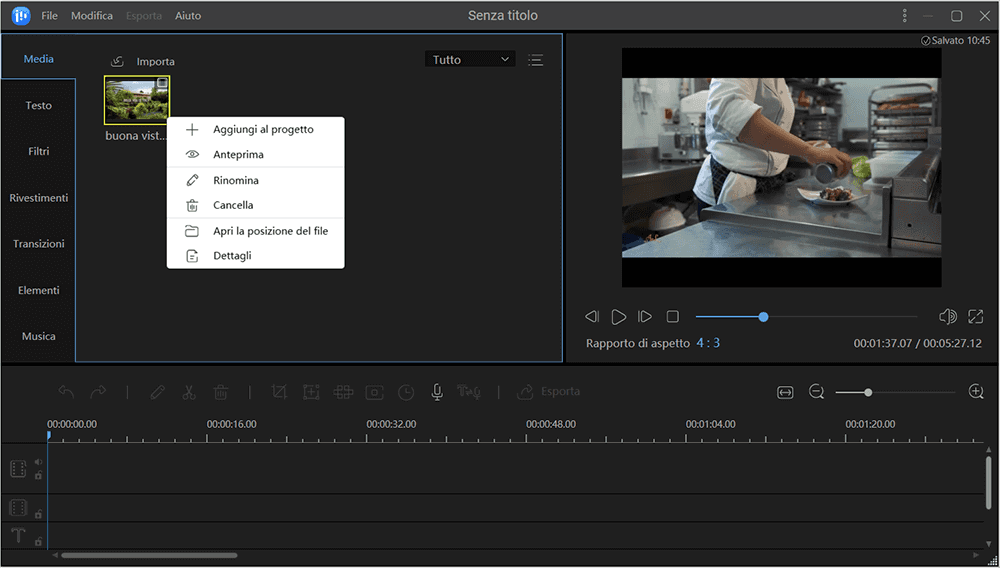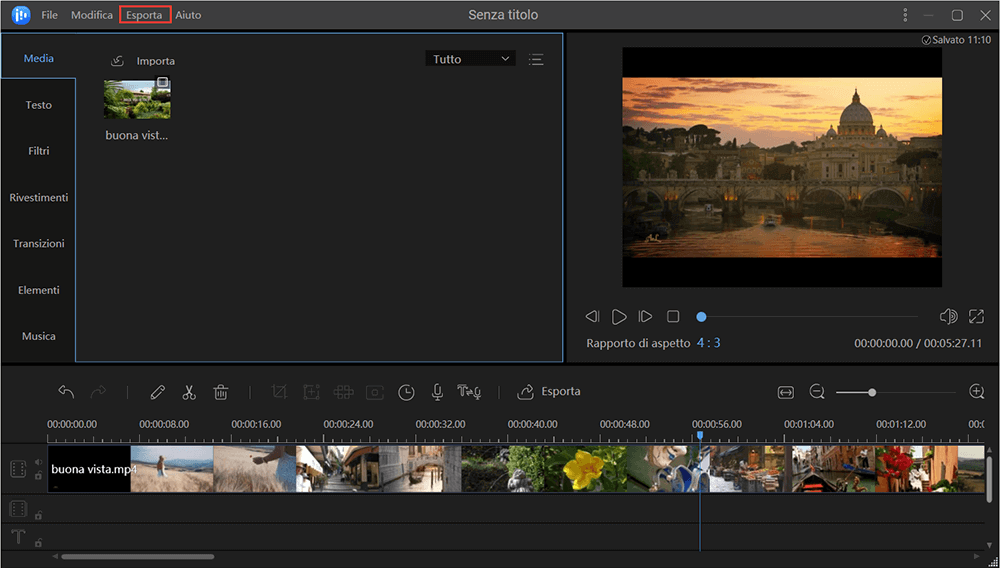Lo schermo verde è uno degli effetti più popolari al giorno d'oggi. Molti giocatori, YouTuber e produttori di Hollywood utilizzano lo schermo verde per creare film attraenti. Usando questo effetto, puoi facilmenterimuovere lo schermo verdee creare un nuovo sfondo per i tuoi video. Anche se può sembrare complicato, non lo è affatto. Anche se sei un principiante, sarai in grado di utilizzare questo effetto senza troppi sforzi.
Se ti capita di dover eliminare lo schermo verde sul tuo video o immagine, puoi ottenere aiuto qui. Questo post ti mostrerà alcuni software di rimozione dello schermo verde per aiutarti a svolgere le tue attività. Ora leggiamolo insieme per trovare maggiori informazioni.
Come rimuovere lo schermo verde dal video con EaseUS Video Editor
EaseUS Video Editorè uno dei più famosi e fantastici editor di video verdi. Con un'interfaccia semplice e amichevole, tutti, anche un principiante, possono gestirlo senza sforzo.
Utilizzando questo software con schermo verde, puoi facilmente eliminare lo schermo verde o rimuovere lo sfondo dal video con un clic. Oltre a questo, questo software di editing video ti offre anche molti strumenti di editing e puoi mescolare, tagliare, ritagliare, ruotare, invertire e dividere i tuoi video clip in pochi semplici clic. Tutto sommato, questo versatile software di editing video consente di creare video collage, video picture-in-picture, video musicali, presentazioni, ecc.
Punti salienti:
- Offre oltre 300 effetti speciali, inclusi filtri, transizioni, sovrapposizioni, ecc.
- Importa e mixa tracce musicali come un professionista
- Registra le tue narrazioni con un semplice clic
- Personalizza il tuo sfondo video senza sforzo
Come convertire video con schermo verde in trasparente su PC con EaseUS green screen video remover:
Passaggio 1. Importare i file di destinazione
Avvia l Ed 'EaseUS视频itor, seleziona le proporzioni desiderate nella schermata principale: 9:16, 16: 9 o 4: 3.
Importa file di destinazione come immagini GoPro, schermate di gioco, foto, musica, ecc. Facendo clic su "Importa" o trascinandolo in EaseUS Video Editor.
![attivare EaseUS Video Editor]()
Passaggio 2. Aggiungi file ai progetti
Fare clic con il tasto destro del mouse sui file importati uno alla volta e selezionare "Aggiungi al progetto".
![aggiungere al progetto]()
Passaggio 3. Aggiungi effetti e modifica video
EaseUS Video Editor contiene molti effetti visivi, come templi di testo, filtri, sovrapposizioni, transizioni, elementi di animazione e musica di sottofondo, ecc. Per aiutarti a creare un video magico.
Per aggiungerli, è necessario scaricare questi effetti in anticipo. Quindi selezionare il progetto video, fare clic con il tasto destro del mouse sugli effetti scaricati e selezionare "Aggiungi al progetto".
- Testo: puoi inserire e aggiungere parole al tuo video come Apri, Titolo, Sottotitoli.
- Filtro: abbellisci i tuoi video con un massimo di 49 filtri.
- Overlay: personalizza il tuo video con oltre 30 fotogrammi.
- Transizioni: aggiungi effetti visivi al tuo video tra le clip, transitando naturalmente.
- Elementi: aggiungi elementi animati al video, rendendolo più interessante.
- Musica: oltre 100 modelli di musica di sottofondo, per soddisfare le tue esigenze diversificate.
È possibile utilizzare la sequenza temporale e trascinarli per riposizionarli nella posizione desiderata. La sequenza temporale con il menu degli strumenti può aiutarti a modificare, dividere, eliminare, ritagliare, ingrandire, bloccare la cornice, impostare la durata, registrare la voce fuori campo, convertire la voce in testo o viceversa in un video.
Passaggio 4. Esporta video
Al termine della modifica del video, fai clic su "Esporta" nella barra dei menu in alto, seleziona il formato desiderato per il tuo video, rinominalo, naviga in un luogo sicuro e fai clic su "Esporta" per salvarlo sul tuo PC.
![esportare il video]()
Come sbarazzarsi di schermo verde utilizzando VSDC Video Editor
VSDC Video Editor è uno strumento di rimozione dello schermo verde gratuito e utile. Può aiutarti a rimuovere lo schermo verde dal tuo video e aggiungere un nuovo sfondo in modo rapido e semplice.
Inoltre, questa suite multimediale gratuita offre una serie di strumenti per la modifica di video, il miglioramento dell'audio, la registrazione di voci fuori campo, l'acquisizione dello schermo del desktop e molti altri. Essendo un programma non lineare, consente di realizzare video di livello professionale in cui è possibile fondere più livelli di metraggio in un'unica composizione.
Passi su come rimuovere lo schermo verde da un video:
Step 1.Apri VSDC e importare il filmato dello schermo verde nella timeline.
Step 2.Nell'angolo sinistro, clicca "Video Effects" > "Transparency" > "Background Remover", poi scegli l'opzione "OK". Se lo sfondo verde non viene rimosso automaticamente, clicca su "Chromakey color" nel menu di destra, e scegli il contagocce e clicca sul video dello schermo verde nella finestra di anteprima.
![Rimuovere lo schermo verde con VSDC - passo1]()
Step 3.Seleziona e importa un'immagine che vuoi usare come sfondo del video. Poi clicca con il tasto destro del mouse sul filmato dello schermo verde e scegli il pulsante "Ordina" e "Un livello in alto" a turno.
![Rimuovere lo schermo verde con VSDC]()
Step 4.Una volta terminato, puoi ottenere un video con un nuovo sfondo. Quindi puoi salvarlo sul tuo computer.
Come rimuovere lo schermo verde da un video online
Clipchamp è un editor di schermo verde online, che ha una buona reputazione. La sua libreria di stock è piena di filmati e gif Green Screen di alta qualità e non è necessario fare il fai-da-te per vincere. Puoi semplicemente sfogliare la libreria, selezionare il tuo stock di schermo verde e sovrapporlo al video.
Inoltre, offre strumenti di modifica di base che includono taglia, ritaglia, scivola, inverti, unisci, ecc. Dopo la modifica, puoi condividere i video modificati su una varietà di piattaforme social come Facebook, YouTube e altre.
Passo dopo passo per rimuovere lo sfondo verde dal video online:
Step 1.Vai al sito ufficiale e seleziona il video che vuoi cambiare lo sfondo.
Step 2.Aggiungi联合国视频绿屏al陀proget股票to e applica il filtro Green Screen al tuo video Green Screen. Inoltre, puoi adattare il tuo video a qualsiasi rapporto d'aspetto che ti piace in pochi clic rapidi.
![Rimuovere lo schermo verde online]()
Step 3.Quando sei soddisfatto del tuo video, puoi esportarlo o condividerlo su piattaforme di social media.
Bonus: Come rimuovere lo schermo verde dall'immagine in Photoshop
Se vuoi eliminare lo schermo verde dalle tue immagini, puoi optare per Photoshop.
È uno strumento di fotoritocco professionale di Adobe. Questo software di rimozione dello schermo verde ti aiuterà a eliminare facilmente lo schermo verde da qualsiasi tua foto. Successivamente, prenderemo Adobe Photoshop 2020 come esempio per condividere con te un tutorial dettagliato.
Step 1.Apri Photoshop, e poi clicca su "File" > "Open" per importare la tua immagine di destinazione.
Step 2.Una volta importata, clicca "Select" > "Color Range..." per aprire la finestra di controllo.
![Seleziona la gamma di colori]()
Step 3.Usa lo strumento contagocce per rimuovere lo schermo verde. Quello che devi fare è premere il tasto Maiusc e fare clic attorno alle aree con il colore verde. Quindi vedrai l'effetto nella finestra della gamma di colori mostra il bianco.
![Rimuovere lo schermo verde in Photoshop]()
Step 4.Poi spunta la casella Invert per invertire e rifinire il bordo. Quando l'immagine sembra buona, puoi premere "Select" > "Inverse", e premere il pulsante Delete per sbarazzarti dello sfondo verde.
Conclusione
Per riassumere, ti abbiamo offerto alcuni metodi facili e affidabili per rimuovere facilmente lo schermo verde da video o foto. Indipendentemente dal sistema operativo con cui stai lavorando, in questo articolo puoi trovare il miglior software per lo schermo verde.
Tra questi programmi di editing video, consigliamo vivamente EaseUS Video Editor. Questo software di editing video ti aiuterà a rimuovere lo sfondo verde del tuo video con pochi semplici clic, inoltre offre molti strumenti di editing di base e avanzati ed effetti speciali per far risaltare il tuo video.